Újraindul vagy akad játék közben a számítógép? - Ezek lehetnek az okok
Könnyen előfordulhat, hogy a nagy összeszerelé után mégsem annyira jó a számítógép teljesítménye. Ezt általában három fő komponens okozhatja.
Könnyen előfordulhat, hogy a nagy összeszerelé után mégsem annyira jó a számítógép teljesítménye. Ezt általában három fő komponens okozhatja.
Könnyen előfordulhat, hogy a nagy összeszerelé után mégsem annyira jó a számítógép teljesítménye. Ezt általában három fő komponens okozhatja.
2023.11.10. – Nincs is annál idegesítőbb dolog, amikor hosszú idő után végre összeáll a számítógép, ám mégsem stimmel minden. Könnyen lehet, hogy irodai vagy még könnyedebb alkalmazások esetén nincs is baj, ám egy-egy játék elindítása után folyamatosan érkeznek a problémák, hibajelenségek. Természetesen ez nem csak friss gépek esetében fordulhat elő, könnyen lehet, hogy a hosszú évek óta hibátlanul működő PC is megmakacsolja magát. A legtipikusabb hibajelenség, amikor játék közben nemes egyszerűséggel újraindul a számítógép. A jó hír, hogy gyorsan ki lehet zárni az egyes komponensek problémáit és az, hogy az esetek nagy részében három hibaforrással kell csak foglalkoznunk. Nézzük is, hogy mi a teendőnk, ha játszadozás közben újraindul a számítógépünk.
A legelső dolog, ami eszünkbe juthat, az a CPU hőmérsékletek ellenőrzése. Előfordulhat, hogy a számítógép azért indul újra, mert az elégtelen hűtés miatt védekező módba kapcsol a processzor. Ezt egy bizonyos hőmérséklet után aktivizálják azt Intel és AMD egységei. Először csak az órajelekből vesznek vissza kicsit, majd ha ez sem elég, akkor a teljes újraindítás sem elkerülhetetlen.
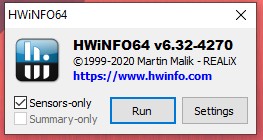
Sensors-only kell most nekünk
A HWiNFO akárcsak az MSI Afterburner egy ingyenes program. Vele nem fogunk VGA-t tuningolni, de nem is ez a célunk. A programot >INNEN< tölthetjük le, ha telepíteni sem szeretnénk akkor Portable verzió is elérhető a felkínált verzióknál. Az indítást követően a „Sensors-only” lehetőséget kell kipipálnunk, majd figyelni a kategóriákba szedett értékeket.
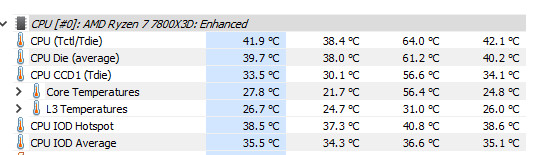
A CPU hőmérséklet értékeit kell megkeresnünk a HW Info felületén, a hőmérő ikonok is segítenek ebben.
A hűtő kialakítása, a ház általános hőmérséklete, a processzor fogyasztása mind-mind beleszólhat a végső értékekbe, így a processzorok esetében általában nagyobb ingás lehet az egyes gépek között. Általánosságban kijelenthetjük, hogy az alábbi táblázat kiváló útmutató lehet, a maximális értékeket tartalmazó oszlopot kell leolvasnunk HWInfo-ban:
| Ideális | Jó | Elmegy | Nem túl jó | |
|---|---|---|---|---|
| CPU (IDLE – Tétlen állapotban, 10% alatt) | <35°C | 35-45°C | 45-50°C | >50°C |
| CPU (50% alatt – Játékok közben) | <50°C | 50-65°C | 65-75°C | >75°C |
| CPU (100% alatt) | <60°C | 60-80°C | 80-85°C | >85°C |
Ha az értékek a „Nem túl jó” kategóriát erősítik, akkor meg is találtuk a hiba forrását. Ebben az esetben újrapasztázást érdemes végezni, de szükség lehet egy erősebb, drágább hűtő beszerzésére is. Az Intel processzorok kifejezetten magas fogyasztási értékekkel rendelkeznek manapság, melyhez bizony komoly hűtésre van szükség. Amennyiben jók ezek az értékek, akkor jöhet a VGA figyelése.
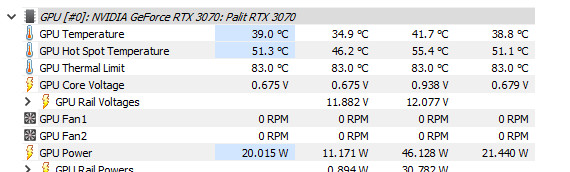
Szintén a HW Info alkalmazást kell használnunk a fenti feladatra, ám itt a VGA/GPU értékét kell kikeresünk. Amennyiben ez 80, nagyon gyenge hűtéssel ellátott példányoknál 85 alatt van, akkor nincs okunk panaszra. Az ideális hőmérséklet a tesztek és játékok alatt 55 és 70 fok között van valahol, ám értelemszerűen egy egyventilátoros RTX 3070 nem fogja egy 3 ventis Asus Strix szintjét hozni. Érdemes lehet dedikált benchmarkokat is lefuttatni. A 3DMark esetében árulkodó lehet a kapott pontszám, ha nagyon eltérünk negatív irányban az Average / Átlag értéktől, akkor gyanakodhatunk arra már a hőmérséklet adatok ellenőrzése előtt is, hogy a hűtés nincs rendben. Ha ezek az értékek is megfelelőek vagy olyan gyorsan újraindul a gép, hogy nem is tudjuk leolvasni, akkor gyanakodhatunk a tápra.
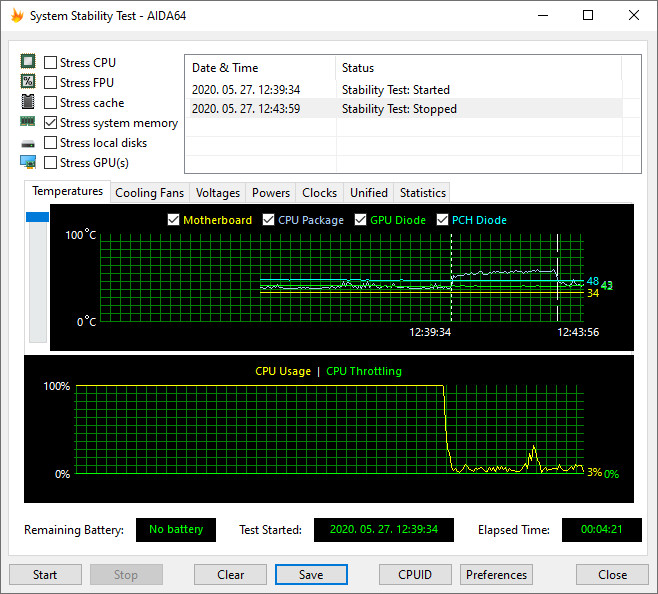
Számítógép stresszteszt – AIDA
A gépünk specifikációit az utolsó alkatrészéig kiíró és felismerő AIDA 64 bizony több beépített tesztprogrammal is rendelkezik, így ezúttal is kihagyhatatlan tényező. Ezek közé tartozik az általános jellegű stresszteszt, mely a processzor, memória és háttértárak mellett a videokártyákat is megizzaszthatja. A stressztesztet az “Eszközök -> Rendszer stabilitásteszt” menüpont alatt érhetjük el. Ezután bal oldalon az összes lehetőséget be kell pipálnunk és máris indulhat a teszt, a gépünk összes komponense izzadni fog.
Fél, egy óra alá ne adjunk, így átfogó képet kaphatunk processzorunk rövidtávú és hosszútávú hűtési teljesítményéről is. A „Temperatures” fülön menet közben is követhetjük a hőmérsékleteket, de a fentebb említett HWInfo alkalmazás is futhat a háttérben. Az Aida 64 30 napos próbaverzióit innen töltheted le. Tipikus táppal kapcsolatos hibajelenség, hogy a „Start” gomb lenyomása után másodpercekkel már újra is indul a gép. Ha ez történik, akkor bizony indulhatunk is el új tápot venni, mielőtt komolyabb kárt okozna a gépben.
Ha megfelelő a VGA, CPU hőmérséklete és a táp sem adta meg magát a stresszteszt alatt, akkor bizony már nehezebb dolgunk lesz. Előfordulhat, hogy az alaplap olyan komponense hibázik, melyet nem tudunk tesztek segítségével kimutatni. Az sem elképzelhetetlen, hogy bekapcsolt XMP/EXPO mellett a gyárilag tuningolt memóriák mégsem bírják az iramot, érdemes ezek kikapcsolásával is kísérletezni. Szintén ott marad lehetőségként a hibás SSD/HDD, de ha csak egy játéknál tapasztalunk problémákat, akkor még az is előfordulhat, hogy a játékmotort okolhatjuk a hibáért. Ezek kizárása sokkal nehézkesebb, nem olyan egyszerű, mint a fentebb említett három fő komponens megizzasztása. Az esetek 95%-ában azonban a fenti, kiemelt hibákat okolhatjuk a játékok közbeni kifagyásokért, akadásokét, újraindulásokért.
Előbb érkezhet a Windows 12, mint gondoltuk – A Microsoft megerősítette
